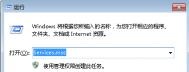Win10 Mobile预览版10581已修复和已知问题
微软今日凌晨零点整开始向Insider用户推送Win10 Mobile预览版10581快速版更新,该版本修复了前两个版本不能从现有Win10 Mobile预览版升级的问题,因此现有的10536、10549、10572都可以直接下载安装该更新。

微软表示,最新10581版本中并没有重大新功能,不过包含了大量bug修复,系统性能也有所提升。当然不可避免的,新版本中也存在一些已知bug。现汇总如下供网友们参考:
Win10 Mobile预览版10581已修复问题:
• Lumia930、Lumia Icon、Lumia1520等支持Hey Cortana唤醒功能的设备,从WP8.1升级Win10 Mobile 10581后可正常使用Hey Cortana唤醒功能。你需要在设置附加功能中开启Hey Cortana功能选项。
• 在第三方应用,比如FaceBook,QQ等应用中选择分享时,可以选择照片;
• 电池续航得到进一步提升,修复了若干影响电池续航的bug;
• 修复了在设置个性化锁屏中部分应用不能被选择在锁屏中显示应用状态的Bug;
• 增强了文本预测和自动校对功能;
• 视频录制功能得到增强;
• 可视语音邮件功能已可正常工作;
• 修复了在Build 10572中存在的双SIM卡问题;
• 修复了在Build 10572中存在的从WP8.1升级后中文拼音QWERT键盘不能使用的问题;
Win10 Mobile预览版10581已知问题:
• 与之前的版本一样,安装本次更新后在齿轮阶段以及最后更新阶段会出现约5分钟(时间长短因设备而异)的黑屏状态,请保持耐心,设备最终会自动完成。
• 在设置系统存储中无法设置默认存储位置,存储设置也无法真实反映当前存储状态;
• 将某些应用移动到SD卡后,这些应用会出现崩溃。解决办法是重启手机,之后便可恢复正常;
• 在Visual Studio中部署SliverLight应用到手机的功能无法使用。你可以正常部署UWP应用到手机中;
• 如果你把在其他具有不同分辨率的手机中所做的备份恢复到当前手机中后,开始屏幕背景会出现异常。解决办法是,进入操作中心,然后打开设置个性化开始,然后重新选择一个背景图片。
win10安装补丁KB3105208出现蓝屏怎么办
最近,不少Win10预览版用户在安装了编号为KB3105208的更新补丁后,电脑出现蓝屏死机的问题,那么,这该怎么办呢?今天,就让图老师小编来跟大家分享win10安装补丁KB3105208出现蓝屏解决办法。

win10安装补丁KB3105208出现蓝屏
临时解决方法步骤:
启动到UEFI设置,关闭安全启动;
重启电脑,卸载KB3105208更新;
重启完成卸载;
再启动到UEFI设置,开启安全启动。
(本文来源于图老师网站,更多请访问http://m.tulaoshi.com/windowsshi/)Win10系统磁盘检测结果怎么查看
很多用户在将自己的电脑升级成Win10后发现,磁盘检查详细信息并不像Win7那样直接给出,这使得某些专业用户很难直接了解检查结果。微软这样安排可能和更新日志详细内容不面向普通用户开放一样,为大多数用户减轻负担。不过,如果你的确需要查看这些日志,可以到事件查看器中进行搜寻,而且并不麻烦。下面,就来看看图老师小编为大家带来的教程Win10系统磁盘检测结果怎么查看吧!
(本文来源于图老师网站,更多请访问http://m.tulaoshi.com/windowsshi/)具体方法如下:
1、在Cortana搜索栏输入事件查看器后回车,或者在开始按钮点右键,选择事件查看器
2、在左边栏展开Windows日志,选择应用程序,从右边栏选择筛选当前日志,如下图

3、在窗口正中间一行输入事件ID26226,点击确定,如下图

4、在事件查看器主窗口中间就可以看到目前已有的日志。单击所需日志,下方就会给出该日志信息,此时点击详细信息可查看日志内容。图老师

注意:上述事件ID序号只适用于Win8.1/Windows10,Windows7用户若想查看,需输入1001。
Win10系统某些压缩文件打不开的解决方法
最近,不少电脑用户都升级了Win10系统,不过,Win10系统与之前微软系统的操作方法有所不同,所以,图老师小编今天就来跟大家分享与Win10系统有关的使用技巧。今天,我们先来聊一下为什么Win10系统的压缩文件打不开这个问题,其实,遇到这个状况很有可能就是因为没有安装压缩工具。下面就来具体介绍一下,Win10无法打开压缩文件的解决方法。
Win10系统的压缩文件打不开的解决方法如下:
1、目前市面上使用最多的解压缩软件有WinRAR、2345好压、360压缩等,大家可以按自己的需要进行下载后安装,就可以打开下载后的文件了。
2、安装解压缩软件后,下载的文件图标会变成解压格式图标。

Win10系统
以上就是Win10无法打开压缩文件的解决方法了,安装好压缩软件以后,就可以直接双击打开压缩文件了。
解决Win10系统每次开机桌面图标都重新排列的方法
目前,很多电脑用户都升级了Win10系统,享受最新操作系统的使用体验的同时,也有不少用户在忍受Win10系统带来的不便,比如说,不少Win10系统用户就反映:每次开机之后,桌面上的图标都会重新排列。那么,有没有什么办法可以能解决Win10每次开机桌面图标都重新排列的问题呢?
解决Win10每次开机桌面图标都重新排列具体方法如下:
1、首先按Win+R打开运行,输入regedit回车打开注册表编辑;
2、获取以下位置的管理员权限
HKEY_CLASSES_ROOTCLSID{42aedc87-2188-41fd-b9a3-0c966feabec1}InProcServer32(32位系统)
HKEY_CLASSES_ROOTWow6432NodeCLSID{42aedc87-2188-41fd-b9a3-0c966feabec1}InProcServer32(64位系统)
3、打开以上注册表项中名为(默认)的键,将其值修改为以下值,并重启系统:
%SystemRoot%system32windows.storage.dll
如下图所示:

Win10系统
以上就是Win10每次开机桌面图标重新排列的解决方法了,如果桌面上的图标比较多的话,那么固定住桌面图标的排列顺序还是很有必要的。
查看Win10系统映像版本的方法
Win10系统从7月29日正式发布之后www.Tulaoshi.com,已经连续推出了多个版本。那么,Win10系统用户如果想知道自己所使用的Win10系统的映像版本的话,有什么办法吗?下面,图老师小编就为大家分享一下查看Win10系统映像版本的方法,希望大家喜欢这篇Win10系统使用教程哦!
查看Win10系统映像版本的方法如下:
1、单击开始菜单,在搜索里面输入CMD字符,搜索到结果后以管理员身份打开,如下所示:

2、命令提示符打开后,在里面输入dism /online /get-targeteditions 命令然后点击回车,接着就会显示本机Win10预览版版本了。

Win10系统磁盘检测结果查看方法
tulaoShi.com具体方法如下:
1、在Cortana搜索栏输入事件查看器后回车,或者在开始按钮点右键,选择事件查看器
2、在左边栏展开Windows日志,选择应用程序,从右边栏选择筛选当前日志,如下图

3、在窗口正中间一行输入事件ID26226,点击确定,如下图

4、在事件查看器主窗口中间就可以看到目前已有的日志。单击所需日志,下方就会给出该日志信息,此时点击详细信息可查看日志内容。

注意:上述事件ID序号只适用于Win8.1/Windows10,Windows7用户若想查看,需输入1001。